pdf文件怎么编辑修改内容

想要清楚知道pdf文件怎么编辑修改内容,首先要做的是选择一款专业的PDF编辑工具,利用这类工具,就可以轻松的完成PDF内容修改的需求,下面就教你一分钟学会修改PDF文件内容,轻松掌握编辑技巧。
PDF编辑工具的选择方法
不同的编辑工具可能针对的是不同的应用场景,因此我们需要根据自己的实际情况进行选择。以下是一些选择PDF编辑工具时需要注意的要点:
1.功能全面:一个好的PDF编辑工具应该具备文本编辑、图片插入、表格制作、注释添加等基本功能,同时还应支持OCR识别、密码保护、水印添加等高级功能。
2.操作简便:对于大多数用户来说,一个易于上手、操作简便的编辑工具能够大大提高工作效率。因此,在选择时,我们可以关注一些界面友好、操作流畅的工具。
3.兼容性强:由于PDF文件的跨平台特性,我们需要确保所选工具能够在不同操作系统上稳定运行,并支持多种文件格式导入导出。
根据以上PDF编辑工具的选择要点,推荐大家了解下万兴PDF,该软件具备强大的PDF编辑功能,此外也支持PDF转换、OCR PDF、PDF压缩、注释等多种功能,具备操作简单、兼容性强等诸多特点,满足大家对PDF文档的编辑需求。
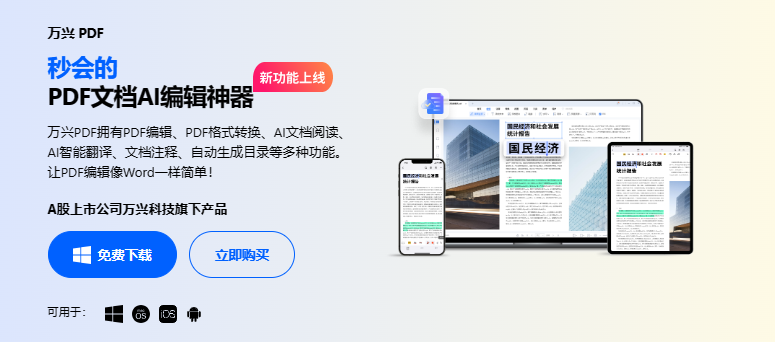
pdf文件内容编辑与修改的教程
下载并安装万兴PDF之后,接下来就可以开始学习如何编辑和修改PDF文件内容了。以下是一些基本的编辑与修改技巧:
1.文本编辑:使用万兴PDF打开PDF文件后,选择右侧的“编辑/阅读”滑动开关,进入编辑模式,点击页面上方的“编辑”按钮,就可以使用编辑栏中的工具对文件进行编辑操作了。
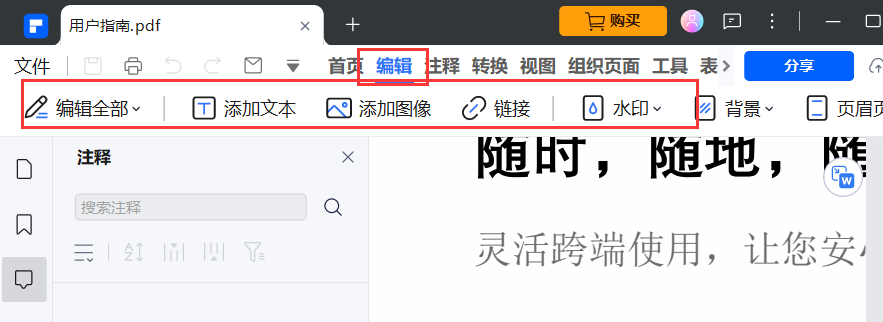
2.添加文本:点击“编辑”选项中的“添加文本”按钮,使用需要选择需要添加本文的位置,就可以输入文字添加了。选择本文后,也可以根据自己的需求修改字体、字体大小以及颜色等等。
3.修改内容:使用快捷键Ctrl + F键打开窗口,随后输入要修改的关键词,单击“替换为”的按钮,输入要替换的新单词,就可以对内容进行修改了。
4.编辑图片:点击“添加图像”的按钮,或右键点击文档中的图片,就可以根据自己的需求选择菜单中的选项对图片进行编辑。
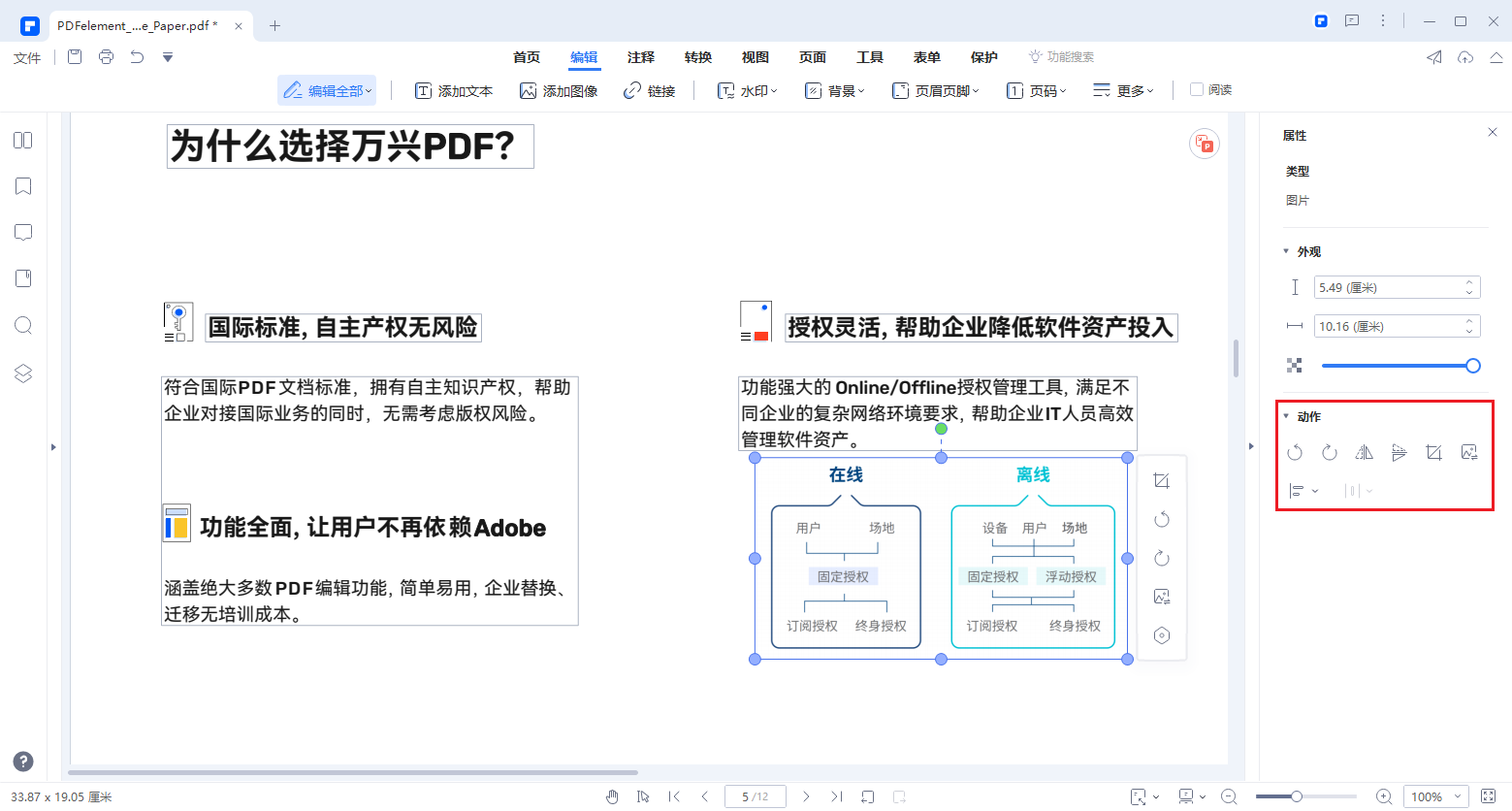
5.保存文件:PDF内容编辑完成后,直接点击“保存”的按钮,就可以将文件进行保存了。
以上就是关于PDF内容编辑与修改的教程了。无论是个人用户还是企业用户,只需下载万兴PDF这款编辑器,就可以利用其强大的编辑PDF功能提高工作效率和沟通效果。有需要的小伙伴赶紧下载体验一下吧。





